Hoe u Microsoft Edge-tabbladen op verschillende apparaten kunt inschakelen en synchroniseren
Als u Microsoft Edge op uw pc en uw smartphone gebruikt en Tab-synchronisatie is ingeschakeld, kunt u de geopende tabbladen op uw telefoon vanaf de pc bekijken en omgekeerd. In dit bericht laten we u zien hoe u Microsoft Edge Tabs eenvoudig op al uw apparaten kunt inschakelen en synchroniseren.
Schakel Microsoft Edge-tabbladen in en synchroniseer ze(Sync Microsoft Edge Tabs) op verschillende apparaten
We zullen dit onderwerp onderzoeken onder de subkoppen die hieronder worden beschreven:
- Tabsynchronisatie inschakelen in Edge-bureaublad
- Tabsynchronisatie inschakelen in Edge mobiel
- Tabsynchronisatie gebruiken in Edge-bureaublad
- Tab Sync gebruiken in Edge mobiel
Laten we eens kijken naar de beschrijving van het stapsgewijze proces.
1] Tabsynchronisatie inschakelen(Enable Tab Sync) in Microsoft Edge
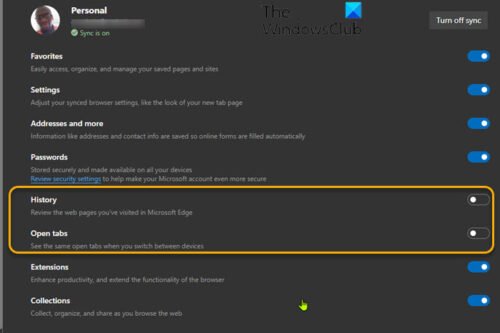
Standaard is de functie voor het synchroniseren van tabbladen niet ingeschakeld op de desktopversie van Edge voor Windows , Mac en Linux .
Ga als volgt te werk om Tab Sync in Edge Desktop in te schakelen:
- Open Edge-webbrowser.
- Klik(Click) op het weglatingsteken (menu met drie stippen) in de rechterbovenhoek.
- Selecteer Instellingen(Settings) .
- Klik onder Uw profiel(Your Profile) op de pagina Instellingen op Synchroniseren(Sync) .
- Zet de schakelaar aan voor Open tabbladen(Open Tabs) .
- U kunt ook de schakelaar voor Geschiedenis(History) inschakelen , wat de interoperabiliteit tussen apparaten verder zal verbeteren.
- U kunt nu de pagina Edge-instellingen(Edge Settings) verlaten .
2] Tabsynchronisatie inschakelen in Edge mobile
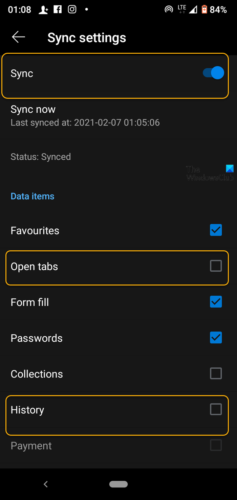
Ga als volgt te werk om Tab Sync in Edge mobile in te schakelen:
- Open nu Microsoft Edge op uw iPhone, iPad of Android -apparaat.
- Tik op het weglatingsteken onder aan het scherm.
- Selecteer Instellingen(Settings) in het menu.
- Scrol omlaag naar het gedeelte Accounts van de Instellingen(Settings) en tik op uw account.
- Selecteer Synchroniseren(Sync) onder de kop Instellingen synchroniseren .(Sync Settings)
- Schakel Sync bovenaan in.
- Controleer de optie Open tabbladen(Open Tabs) onder het gedeelte Gegevensitems(Data Items) . U kunt de optie Geschiedenis(History) ook opnieuw controleren.
Edge is nu ingesteld om geopende tabbladen te synchroniseren tussen alle apparaten waarop deze instellingen zijn ingeschakeld - zorg er dus voor dat u dit inschakelt op elk apparaat dat u bezit en van plan bent op internet te surfen.
Nu u tabbladsynchronisatie op zowel Edge -desktop als mobiel hebt ingeschakeld, hebt u nu vanuit elke Edge - browser toegang tot geopende tabbladen. Het werkt iets anders op desktop en mobiel. Laten we eens kijken hoe.
3] Gebruik Tab Sync in Edge desktop
- Klik(Click) op het weglatingsteken in de rechterbovenhoek.
- Selecteer Geschiedenis(History) in het menu.
- In het menu Geschiedenis(History) is er nu een tabblad met de titel Tabbladen van andere apparaten(Tabs From Other Devices) waar uw apparaten worden vermeld.
- Vouw(Expand) de lijst van elk apparaat uit om de lijst met geopende tabbladen te zien.
Mogelijk ziet u niet alle tabbladen meteen. Het duurt even voordat alles is gesynchroniseerd nadat u de functie voor het eerst hebt ingeschakeld.
4] Gebruik Tab Sync in Edge mobiel
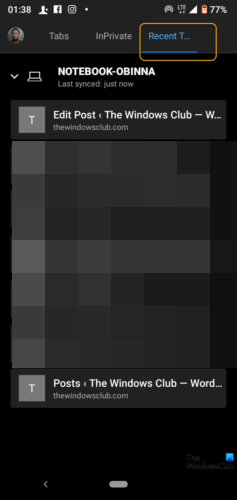
- Tik op de tabbladen-knop in de onderste balk om toegang te krijgen tot tabbladen vanaf andere apparaten op iPhone, iPad of Android .
- Navigeer naar het tabblad Recente tabbladen van andere apparaten(Recent Tabs From Other Devices) om uw andere vermelde apparaten te bekijken.
- Vouw ze uit om de geopende tabbladen te zien.
Als je vaak tussen apparaten wisselt, kun je gemakkelijk verdergaan waar je was gebleven op elk apparaat, wat echt tijd bespaart!
Related posts
Titelbalk verbergen met verticale tabbladen in Microsoft Edge
Tabbladen naar andere apparaten verzenden met Microsoft Edge
Hoe Fade Sleeping Tabs in Microsoft Edge uit te schakelen?
Schakel verticale tabbladen uit in Microsoft Edge met behulp van het register in Windows 10
Hoe Reset Sync in Microsoft Edge-browser in of uit te schakelen?
Open en gebruik Microsoft Edge over vlaggen-pagina op Windows 11/10
Extensies installeren in de Microsoft Edge-browser
Hoe Chrome-thema's in de Microsoft Edge-browser te installeren
Hoe de menuknop Extensies te verwijderen van de Microsoft Edge-werkbalk
Beste thema's voor Microsoft Edge van Edge Extensions en Add-ons Store
Microsoft Edge voor Mac crasht, werkt niet of geeft problemen
Hoe Video Autoplay in Microsoft Edge uit te schakelen of te stoppen?
Hoe de Microsoft Edge-browser op Windows 11 te repareren of opnieuw in te stellen
Updatebeleid is geconfigureerd maar wordt genegeerd - Microsoft Edge
Hoe de Kids-modus te gebruiken in de Microsoft Edge-browser
Microsoft Edge-browser loopt vast, loopt vast, crasht of werkt niet
Knop voor verticale tabbladen toevoegen of verwijderen op de werkbalk in de Edge-browser
Hoe Microsoft Edge Nieuw tabblad aan te passen
Fix We konden deze extensiefout niet laden in Microsoft Edge
Hoe de Microsoft Edge-startpagina in te stellen of te wijzigen op Windows 11/10
